Om du vill lära dig några av de mest användbara Shell-kommandona som används i Windows 10, liksom många andra specifika kommandon, läs den här guiden. Vi slår vad om att du antagligen inte visste att några av dessa berömmer ens var tillgängliga fram till nu.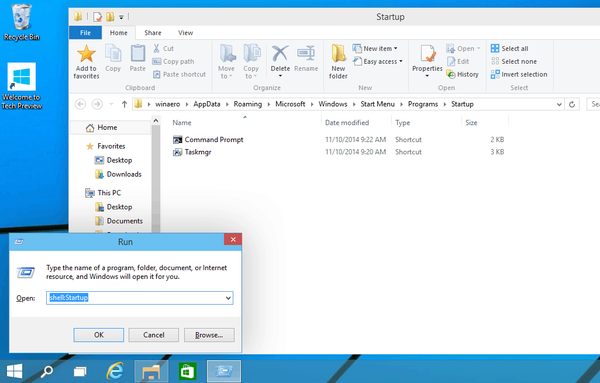
Åtkomst till dessa kommandon görs genom att ange "Kör" -funktionen i ditt Windows 10-operativsystem. Genom att använda dessa Shell-kommandon kommer du också att kunna komma åt en specifik systemmapp eller någon av de kontrollpanelappletter du har tillgängligt i ditt Windows 10-operativsystem.
Lista över Shell-kommandon i Windows 10
Först och främst måste du trycka och hålla ned "Windows" -knappen och "R" -knappen för att öppna "Run" -fönstret.
Från "Run" -fönstret måste du skriva ner ett av kommandona nedan och sedan trycka på "Enter" -knappen för att komma åt den specifika funktionen.
- RELATERAT: Fix: 'Windows Shell Common Dll har slutat fungera' fel
Windows 10 Shell-kommandon:
- “Shell: AccountPictures”
Notera: det här kommandot öppnar mappen med kontobilder du har på din Windows 10-enhet. - “Skal: AddNewProgramsFolder”
Notera: Lägger till en ny programmapp. - “Skal: administrativa verktyg”
Notera: Kommer åt mappen för administrativa verktyg. - “Skal: AppData”
Notera: Kommer åt AppData-mappen i Windows 10-systemet. - “Skal: programgenvägar”
Notera: Åtkomst till mapp för programgenvägar. - “Skal: AppsFolder”
Notera: Kommer åt appmappen. - “Shell: AppUpdatesFolder”
Notera: Kommer åt mappen Apps-uppdateringar. - “Skal: Cache”
Notera: Åtkomst till Cache-mappen. - “Skal: kamerarulle”
Notera: Gå till kamerans rullmapp. - “Skal: CD-bränning”
Notera: Åtkomst till den tillfälliga brännmappen. - “Skal: ChangeRemoveProgramsFolder”
Notera: Åtkomst till mappen Ta bort / ändra program. - “Skal: vanliga administrativa verktyg”
Notera: Öppnar mappen Administrativa verktyg. - “Shell: Common AppData”
Notera: Åtkomst till den vanliga mappen AppData. - “Shell: Common Desktop”
Notera: Kommer åt den offentliga skrivbordsmappen. - “Skal: vanliga dokument”
Notera: Kommer åt mappen allmänna dokument. - “Shell: Common Programs”
Notera: Öppnar mappen Program. - “Skal: Gemensam startmeny”
Notera: Åtkomst till startmenymappen. - “Shell: Common Startup”
Notera: Åtkomst till startmappen i Windows 10-systemet. - “Skal: vanliga mallar”
Notera: Kommer till mappen "Vanliga mallar". - “Skal: CommonDownloads”
Notera: Öppnar mappen Nedladdningar. - “Skal: CommonMusic”
Notera: Kommer åt musikmappen. - “Skal: CommonPictures”
Notera: Kommer till mappen "Bilder". - “Shell: CommonRingtones”
Notera: Kommer åt ringsignalmappen. - “Skal: CommonVideo”
Notera: Åtkomst till den offentliga mappen "Video". - “Skal: ConflictFolder”
Notera: Kommer åt mappen "Conflict" i Windows 10-systemet. - “Shell: ConnectionsFolder”
Notera: Öppnar anslutningsmappen - “Skal: Kontakter”
Notera: Öppnar kontaktmappen - “Skal: ControlPanelFolder”
Notera: Öppnar mappen på kontrollpanelen. - “Skal: kakor”
Notera: Öppnar mappen Cookies. - “Skal: CredentialManager”
Notera: Öppnar funktionen Credential Manager. - “Skal: CryptoKeys”
Notera: Öppnar mappen Crypto-nycklar - “Skal: CSCFolder”
Notera: Öppnar CSC-mappen. - “Shell: Desktop”
Notera: Öppnar skrivbordsmappen. - “Shell: Device Metadata Store”
Notera: Öppnar mappen metadata. - “Skal: DocumentsLibrary”
Notera: Öppnar mappen Dokumentbibliotek - “Skal: Nedladdningar”
Notera: Öppnar mappen Nedladdningar - “Skal: DpapiKeys”
Notera: Öppnar DpapiKeys-mappen - “Skal: Favoriter”
Notera: Öppnar mappen Favoriter. - “Skal: typsnitt”
Notera: Öppnar mappen Typsnitt. - “Skal: Spel”
Notera: Öppnar Spelmappen. - “Shell: GameTasks”
Notera: Öppnar mappen Speluppgifter - “Skal: Historia”
Notera: Öppnar historikmappen - “Shell: HomeGroupCurrentUserFolder”
Notera: Öppnar mappen Hemgrupp för den aktuella användaren. - “Shell: HomeGroupFolder”
Notera: Öppnar mappen Hemgrupp. - “Shell: ImplicitAppShortcuts”
Notera: Öppnar genvägsmappen för implicita appar. - “Shell: InternetFolder”
Notera: Öppnar Internet-mapp. - “Skal: bibliotek”
Notera: Öppnar mappen Bibliotek. - “Skal: Länkar”
Notera: Öppnar mappen Länkar. - “Shell: Local AppData”
Notera: Öppnar Lokal AppData-mapp. - “Skal: LocalAppDataLow”
Notera: Öppnar Lokal AppDataLow-mapp. - “Skal: LocalizedResourcesDir”
Notera: Öppnar LocalizedResources-mappen. - “Skal: MAPIFolder”
Notera: Öppnar MAPI-mappen. - “Skal: MusicLibrary”
Notera: Öppnar LusicLibrary-mappen. - “Skal: Min musik”
Notera: Öppnar mappen Min musik. - “Skal: Min video”
Notera: Öppnar mappen Min video. - “Shell: MyComputerFolder”
Notera: Öppnar MyComputer-mappen. - “Skal: NetHood”
Notera: Öppnar NetHood-mappen. - “Shell: NetworkPlacesFolder”
Notera: Öppnar NetworkPlaces-mappen. - “Skal: OEM-länkar”
Notera: Öppnar OEM-länkar-mappen. - “Skal: OneDrive”
Notera: Öppnar OneDrive-mappen i Windows 10 - “Skal: Originalbilder”
Notera: Öppnar mappen Originalbilder. - “Skal: Personligt”
Notera: Öppnar personlig mapp. - “Shell: PhotoAlbums”
Notera: Öppnar PhotoAlbums-mappen. - “Skal: PicturesLibrary”
Notera: öppnar PicturesLibrary-mappen. - “Skal: spellistor”
Notera: Öppnar mappen Spellistor. - “Skal: PrintersFolder”
Notera: Öppnar skrivarmappen. - “Skal: PrintHood”
Notera: Öppnar PrintHood-mappen. - “Skal: profil”
Notera: Öppnar profilmappen. - “Shell: ProgramFiles”
Notera: Öppnar ProgramFiles-mappen. - “Shell: ProgramFilesCommon”
Notera: Öppnar ProgramFilesCommon-mappen. - “Skal: ProgramFilesCommonX64”
Notera: Öppnar ProgramFilesCommonX64-mappen. - “Skal: ProgramFilesCommonX86”
Notera: Öppnar mappen ProgramFilesCommonX86. - “Skal: ProgramFilesX64”
Notera: Öppnar ProgramFilesX64-mappen. - “Skal: ProgramFilesX86”
Notera: Öppnar ProgramFilesX86-mappen. - “Skal: program”
Notera: Öppnar mappen Program. - “Skal: offentligt”
Notera: Öppnar den offentliga mappen. - “Shell: PublicAccountPictures”
Notera: Öppnar mappen PublicAccountPictures. - “Skal: PublicGameTasks”
Notera: Öppnar mappen PublicGameTasks. - “Shell: PublicLibraries”
Notera: Öppnar mappen PublicLibraries. - “Skal: Snabbstart”
Notera: Öppnar snabbstartmappen. - “Skal: nyligen”
Notera: Öppnar mappen för de senaste artiklarna - “Skal: RecordedTVLibrary”
Notera: Öppnar inspelningsfilen i Windows 10-systemet - “Skal: RecycleBinFolder”
Notera: Öppnar mappen Papperskorg - “Skal: ResourceDir”
Notera: Öppnar resursmappen - “Shell: Retail Demo”
Notera: Öppnar demo-mappen - “Skal: ringsignaler”
Notera: Öppnar mappen Ringsignaler i Windows 10 - “Skal: Roamed Tile Images”
Notera: Öppnar mappen Roamed Tile images - “Skal: Roaming Tiles”
Notera: Öppnar mappen Roaming Tiles - “Shell: SavedGames”
Notera: Det öppnar mappen SavedGames du har i Windows 10-systemet - “Skal: skärmdumpar”
Notera: Öppnar mappen Skärmdumpar - “Skal: Sökningar”
Notera: Öppnar sökmappen. - “Shell: SearchHistoryFolder”
Notera: Öppnar mappen Sökhistorik som du har i systemet. - “Shell: SearchHomeFolder”
Notera: Öppnar mappen Sök hem. - “Shell: SearchTemplatesFolder”
Notera: Öppnar mappen Sökmallar. - “Skal: Skicka till”
Notera: Öppnar mappen Skicka till. - “Skal: SkyDriveCameraRoll”
Notera: Öppnar SkyDriveCameraRoll-mappen. - “Skal: SkyDriveMusic”
Notera: Öppnar SkyDriveMusic-mappen. - “Skal: SkyDrivePictures”
Notera: Öppnar SkyDrivePictures-mappen. - “Skal: startmeny”
Notera: Öppnar mappen Start-meny. - “Skal: StartMenuAllPrograms”
Notera: Öppnar mappen AllPrograms som du har i startmenyn. - “Skal: start”
Notera: Öppnar startmappen. - “Skal: SyncCenterFolder”
Notera: Öppnar mappen SyncCenter. - “Skal: SyncResultsFolder”
Notera: Öppnar mappen SyncResults. - “Skal: SyncSetupFolder”
Notera: öppnar SyncSetup-mappen. - “Skal: System”
Notera: Öppnar systemmappen. - “Skal: SystemCertificates”
Notera: Öppnar mappen SystemCertificates. - “Skal: SystemX86”
Notera: Öppnar SystemX86-mappen. - “Skal: mallar”
Notera: Öppnar mappen Mallar. - “Skal: ThisPCDesktopFolder”
Notera: Öppnar mappen ThisPCDesktop. - “Shell: User Pinned”
Notera: Öppnar mapp som är fäst av användare. - “Shell: UserProfiles”
Notera: Öppnar mappen med användarprofiler. - “Skal: UserProgramFiles”
Notera: Öppnar mappen Programfiler. - “Shell: UserProgramFilesCommon”
Notera: Öppnar den gemensamma mappen för programfiler. - “Shell: UsersFilesFolder”
Notera: Öppnar mappen Files från en specifik användare som du är inloggad med. - “Shell: UsersLibrariesFolder”
Notera: Öppnar biblioteksmappen för en specifik användare. - “Skal: VideosLibrary”
Notera: Öppnar mapp för videobibliotek. - “Skal: Windows”
Notera: Öppnar mappen "Windows".
Är det värt att nämna att du också kan använda kommandona ovan i CMD och File Explorer. Om du föredrar CMD, skriv bara Start och lägg sedan till kommandot Shell som du vill köra. I File Explorer kan du använda adressfältet för att ange kommandona som anges ovan.
Där har du det, ett snabbt sätt att komma åt Run-fönstret samt alla tillgängliga skalkommandon i Windows 10-operativsystemet. Om du har några frågor relaterade till den här guiden, låt oss veta i kommentarerna nedan så hjälper vi dig så snart vi kan.
RELATERADE BERÄTTELSER FÖR ATT KONTROLLERA:
- Windows 10 Fluid Desktop omformar Windows Shell
- Fix: Hög CPU-användning orsakad av Windows Shell Experience Host
- Här är en lista över alla Cortana-kommandon du kan använda med Xbox One
Redaktörens anmärkning: Detta inlägg publicerades ursprungligen i oktober 2014 och har sedan dess uppdaterats för färskhet och noggrannhet.
- Alla Windows 10-tips du behöver veta
 Friendoffriends
Friendoffriends



